- Հեղինակ Lauren Nevill [email protected].
- Public 2023-12-16 18:52.
- Վերջին փոփոխված 2025-01-23 15:20.
Համակարգչում տեսանյութեր, հոլովակներ և տեսահոլովակներ դիտելը սովորական գործողություն է ցանկացած անձի համար, բայց քչերը գիտեն, թե ինչն է որոշում որոշ տեսանյութերի նվագարկման որակը և ինչ անել, եթե որոշ տեսանյութեր չեն սկսվում ձեր նվագարկչից: Շատ հաճախ տեսանյութեր նվագելու և դիտելու հետ կապված խնդիրները պայմանավորված են նրանով, որ անհրաժեշտ կոդեկներն ու ծրագրերը տեղադրված չեն համակարգչում:
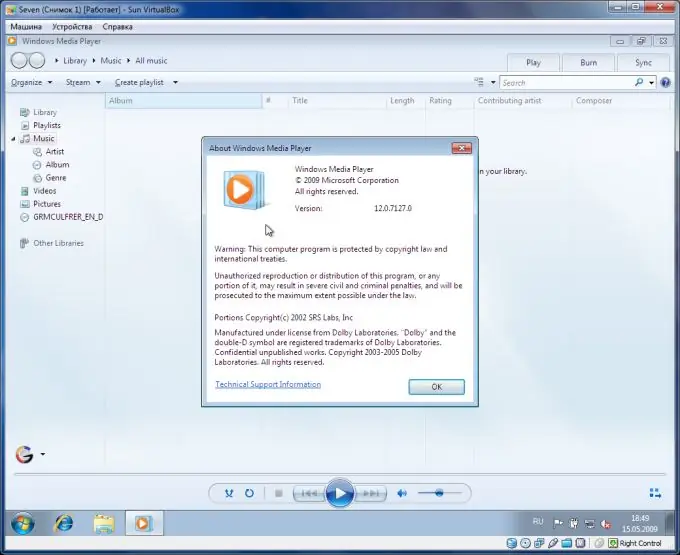
Հրահանգներ
Քայլ 1
DVD կինոնկարներ խաղալու համար անհրաժեշտ է տեղադրել հատուկ MPEG2 ապակոդավորող, որը հեշտությամբ կարող եք գտնել ինտերնետում: Տեղադրելով ապակոդավորիչ, դուք կարող եք դիտել DVD ֆիլմեր նույնիսկ ստանդարտ Windows Media Player- ում, ինչպես նաև կարող եք տեղադրել պատրաստի ծրագիր այս Power DVD ձևաչափի տեսանյութեր դիտելու համար, որը տեղադրված է համապատասխան կոդեկների հետ միասին:
Քայլ 2
Ամենից հաճախ, համակարգիչները պահում են ավելի փոքր չափի տեսահոլովակներ, քան DVD- ն, դրանք MPEG4 ձևաչափի տեսահոլովակներ են, որոնք տարբերվում են MPEG2- ից ավելի ուժեղ սեղմմամբ: Այս տեսանյութերը նվագելու համար անհրաժեշտ է տեղադրել DivX և XviD կոդեկները:
Քայլ 3
Ներբեռնեք ամենավերջին կոդեկները ՝ բոլոր տեսանյութերի լավ նվագարկումը ապահովելու համար: Օրինակ, դուք կարող եք տեղադրել DivX Play փաթեթը, որը պարունակում է ոչ միայն կոդեկներ, այլ նաև վիդեո ֆայլեր խաղալու համար նվագարկիչ, ինչպես նաև ինտերնետային բրաուզերների համար ներկառուցված հավելումներ:
Քայլ 4
Բացի DivX- ից, պակաս սիրված, բայց հավասարապես բազմակողմանի FFDShow կոդեկը կարող է օգտագործվել MPEG4 վերծանման համար: Այս ապակոդավորողն աջակցում է ինչպես վիդեո, այնպես էլ աուդիո ձևաչափերին:
Քայլ 5
Տեսահոլովակի նվագարկման համար կարևոր է ոչ միայն տեսանյութի որակը, այլ նաև ձայնի վերարտադրության որակը և ճիշտությունը: Եթե կինոնկարը խաղում է առանց ձայնի, ուշադրություն դարձրեք աուդիո կոդեկներին: Ներբեռնեք ամենաառաջատար աուդիո ապակոդավորիչը ինտերնետից ՝ աջակցելով աուդիո ձևաչափերի մեծ մասին: Մի մոռացեք նաև ֆիլտրերի մասին, որոնք ազդում են ենթագրերի նվագարկման վրա:
Քայլ 6
Եթե նույնիսկ կոդեկները վերատեղադրելուց հետո գոհ չեք տեսանյութի նվագարկման որակից, փորձեք օգտագործել այլընտրանքային վիդեո նվագարկիչ:






